Office 2016: Hol van az InfoPath?

Az InfoPath hiányzik az Office 2016-ból. Íme, mit tehet ellene.
Egyes felhasználók „ 1321-es hiba. A telepítő nem tudja módosítani a fájlt ” üzenetet kaphatnak, amikor megpróbálják telepíteni a Microsoft Office 2016 vagy 2013 programot Microsoft Windows rendszeren. A probléma megoldásához próbálja meg ezeket a lépéseket.
A „ Fájlkezelő ” segítségével navigáljon, és kattintson jobb gombbal arra a mappára, amelybe az Office-t telepíti. (pl. C:\Program Files\Microsoft Office)
Válassza a „ Tulajdonságok ” lehetőséget.
Törölje a jelet a „ Csak olvasható ” négyzetből.
Válassza a „ Speciális ” gombot.
A „ Speciális attribútumok ” részben ellenőrizze, hogy nincs bejelölve a „ Tartalom titkosítása az adatok biztonsága érdekében ” négyzet.
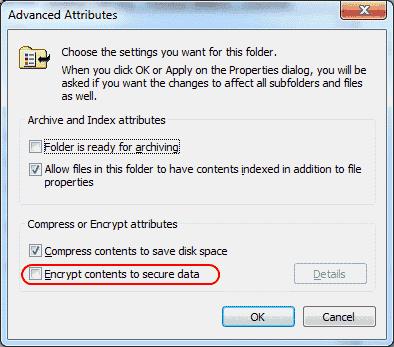
Válassza az „ OK ” lehetőséget.
Válassza a „ Biztonság ” lapot.
Válassza a „ Szerkesztés ” gombot.
Ha a „ Mindenki ” nem szerepel a listában, válassza a „ Hozzáadás ” lehetőséget, majd írja be a „ Mindenki ” lehetőséget, hogy hozzáadja a „ Mindenki ” csoportot a listához.
Válassza az „ OK ” lehetőséget.
Ha a „ Mindenki ” lehetőséget választotta, jelölje be az „ Engedélyezés ” négyzetet a „ Teljes vezérlés ” sorban.
Válassza az „ OK ”, majd ismét az „ OK ” lehetőséget.
Keresse meg a „ C:\ProgramData\Microsoft ” elemet .
Kattintson a jobb gombbal az „ Office ” mappára, majd válassza a „ Tulajdonságok ” lehetőséget.
Ismételje meg a 3–12. lépéseket az „ Office ” mappa esetében, ugyanúgy, mint a „Microsoft Office” mappát.
Zárjon be minden nyitott ablakot, és próbálja meg újra telepíteni a Microsoft Office-t. Remélhetőleg gond nélkül települ.
Ez az oktatóanyag megoldotta a dolgokat? Ossza meg tapasztalatait a Megjegyzések részben.
Az InfoPath hiányzik az Office 2016-ból. Íme, mit tehet ellene.
Oldja meg a Microsoft Office 2013-ban vagy 2016-ban előforduló gyakori hibát a vágólap használatakor,
A DEP beállítás engedélyezése vagy letiltása a Microsoft Outlook 2016 vagy 2013 alkalmazásban.
Oldja meg a 1321-es hibát, amikor megpróbálja telepíteni a Microsoft Office 2016-ot vagy 2013-at a Windows rendszerben.
Ha az Office azt mondja, hogy a kívánt művelet nem hajtható végre, frissítse és javítsa meg az Office Suite-ot. Ha a probléma továbbra is fennáll, telepítse újra az Office-t.
Egy gyakori probléma megoldása, ha valami nem sikerült, 1058-13-as hibaüzenet jelenik meg a Microsoft Office 2013 alkalmazásokkal végzett munka során
Olyan probléma megoldása, amely miatt a Windows nem találja a C:Program Files fájlt. Microsoft Office 15clientx64integratedoffice.exeerror jelenik meg a Microsoft Office telepítésekor.
Részletes lépéseket mutatunk be, hogyan hívhatja vissza az Outlook 365-ből elküldött email üzenetet.
Tudja meg, hogyan lehet makrót létrehozni a Word-ben, hogy könnyebben hajthassa végre a leggyakrabban használt funkcióit kevesebb idő alatt.
A munkája Microsoft Word dokumentumok szerkesztésével kapcsolatos? Tanulja meg, hogyan engedélyezheti a változások nyomkövetésének üzemmódját Wordben.
Hozzáférne a Yahoo levelezéséhez közvetlenül az Outlook fiókjából? Ismerje meg, hogyan lehet a Yahoo levelezést hozzáadni az Outlook 2021, 2019 és 2016-hoz.
Egy útmutató, amely lépésről lépésre bemutatja, hogyan lehet a Microsoft Outlook bővítményeket (plug-in-eket) aktiválni vagy letiltani.
Olvasd el ezt a lépésről lépésre szóló útmutatót, hogyan lehet automatikusan továbbítani az e-maileket az Outlook asztali alkalmazásban Windows, macOS, stb. eszközökön.
A Microsoft Word 2016 felülírja a már meglévő szöveget? Ismerje meg, hogyan lehet egyszerű és könnyű lépésekkel megoldani a "szöveg átírása a Word-ben" problémát.
Tudja meg, hogyan változtathatja meg a hiperlinkek színét a Word alkalmazásban Windows 11, macOS, iPad stb. rendszereken. Az eljárások érvényesek a Word 365, Word 2021 stb. verziókra.
Egy útmutató, amely segít a Microsoft Excel táblázatok pontos számításával kapcsolatos problémák megoldásában.
Néha egy e-mail beragadhat a Microsoft Outlook 365 Outbox-jába. Ez az útmutató megmutatja, hogyan kezeljük ezt a problémát.














